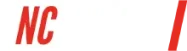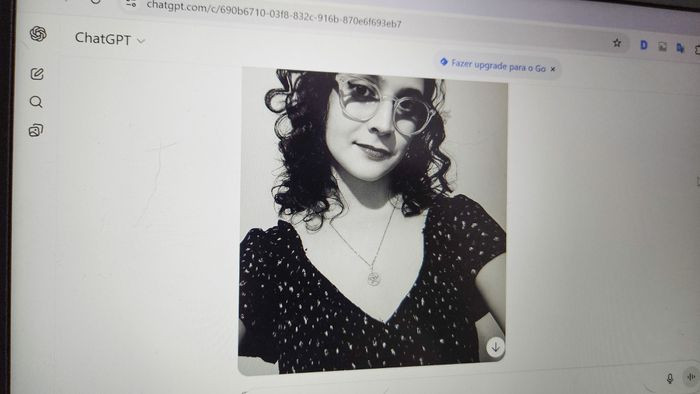Na era da inteligência artificial, ferramentas como o prompts do ChatGPT para editar fotos revolucionaram a maneira como editamos imagens. Com apenas comandos de texto, é possível ajustar iluminação, cores, contraste e nitidez, mantendo a autenticidade das fotografias. Este guia detalha os melhores comandos e técnicas para dominar a edição com IA.
Por Que Utilizar Prompts do ChatGPT para Editar Fotos?
A edição fotográfica convencional exige softwares complexos e habilidades técnicas. Com os prompts do ChatGPT para editar fotos, mesmo usuários iniciantes conseguem resultados profissionais. A IA interpreta instruções específicas e aplica ajustes automáticos, preservando a naturalidade das imagens. Além disso, essa abordagem é acessível e rápida, ideal para quem busca eficiência sem perder qualidade.
6 Prompts Essenciais para Ajustar Fotos no ChatGPT
1. Clareamento de Imagens Escuras
Locais com pouca iluminação são comuns em eventos ou dias nublados. O prompt “Esta foto ficou muito escura. Clareie a imagem e aumente a exposição geral para revelar melhor os detalhes, mas tente não ‘estourar’ as partes que já estão iluminadas.” equilibra a luminosidade sem distorcer a cena.
2. Balanceamento de Luz e Sombra
Quando há contraste excessivo entre luz e sombra, a foto perde equilíbrio. Utilize o comando: “Nesta foto, [a pessoa/o objeto] ficou muito escuro(a) e o fundo está muito claro. Diminua os realces e, ao mesmo tempo, clareie as sombras para equilibrar a imagem.” Isso garante um resultado orgânico.
3. Correção de Cores
Discrepâncias na reprodução de cores são comuns em ambientes com iluminação artificial. O prompt “As cores desta foto não parecem naturais. Ela está [muito amarelada / azulada etc.]. Corrija o balanço de branco e ajuste a saturação para que os tons de pele e o ambiente pareçam mais realistas.” corrige desequilíbrios com precisão.
4. Aumento de Contraste
Fotos sem profundidade podem ser revitalizadas com ajustes de contraste. Com o comando “Esta foto está sem profundidade. Aumente o contraste para deixar os pretos mais intensos e dar mais volume e definição à imagem.”, a IA realça texturas e dimensões.
5. Conversão para Preto e Branco
O preto e branco é uma opção clássica para destacar formas e expressões. Use o prompt: “Converta esta foto para preto e branco. Aplique um P&B com bom contraste, que ajude a destacar as formas, texturas e a expressão.” para resultados impactantes.
6. Melhoria de Qualidade
Fotos granuladas ou borradas podem ser recuperadas com a redução de ruído digital. O comando “Esta foto está [granulada / com ruído / um pouco borrada]. Aplique um tratamento para reduzir o ruído digital e aumentar a nitidez.” restaura a clareza.
8 Dicas para Aperfeiçoar sua Edição com IA
- Seja específico: Instruções detalhadas garantem resultados mais precisos.
- Combine ajustes: Use prompts combinados, como “clarear e balancear sombras”.
- Evite vaguedades: Nunca use termos genéricos como “melhorar a foto”.
- Teste variações: Pequenas modificações no prompt podem alterar drasticamente o resultado.
Passo a Passo para Editar Fotos no ChatGPT
- Abra o ChatGPT e anexe a imagem desejada.
- Envie o prompt escolhido.
- Aguarde a IA processar e aplique ajustes finais, se necessário.